1、 首先进入系统的界面如下图:
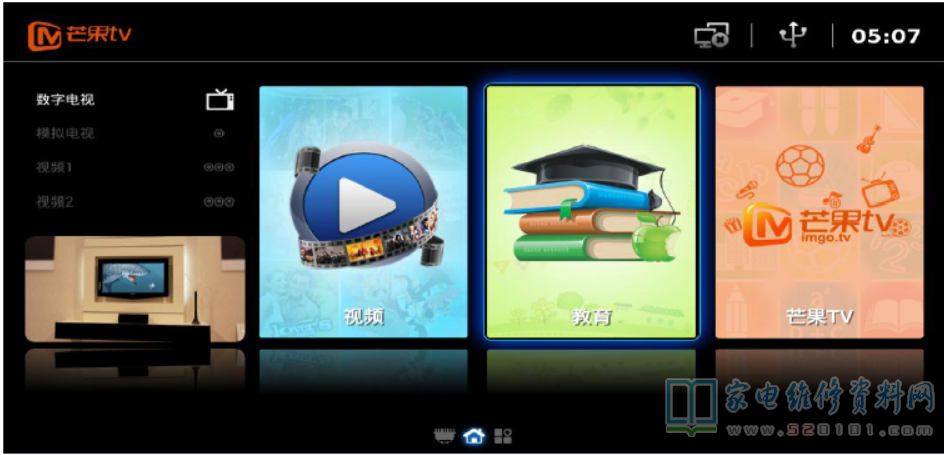
2、 当我们进入主界面的时候可以按遥控器source键,然后按遥控器2580这四个数字键就可以进入Design Menu界面中,工厂菜单界面如下:
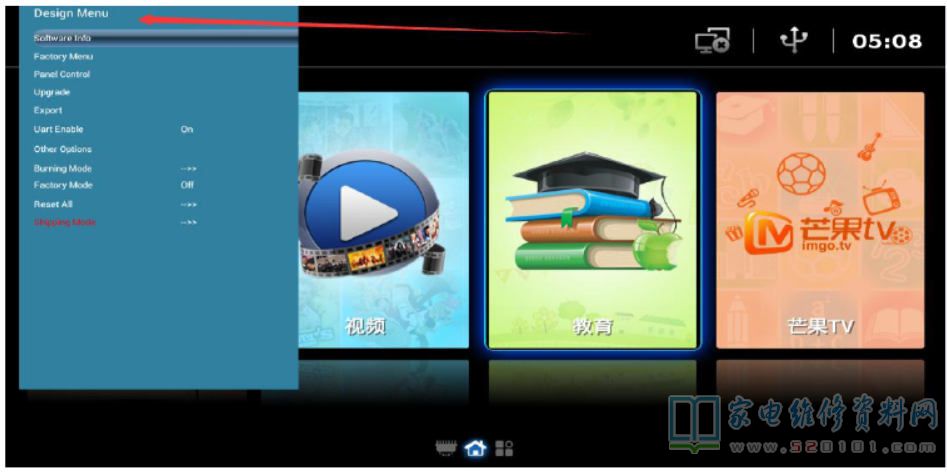
3、 当我们需要设置屏参的时候在工厂菜单里面按遥控器的上下键选择Panel Control,如下图所示:
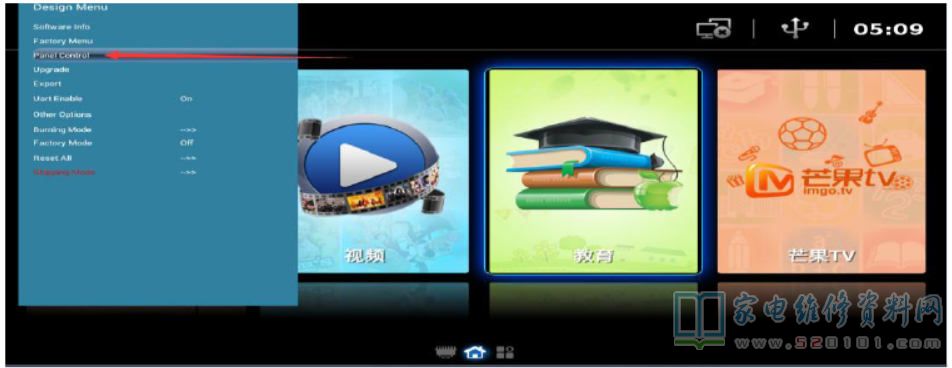
4、 当选择Panel Control进入到其中,可以看到如下图所示几个选项,我们可以根据遥控上下左右来设置Panel Control三个选项的数据,可以起到调节屏参参数的作用,从而来设置屏画面显示效果的不同。
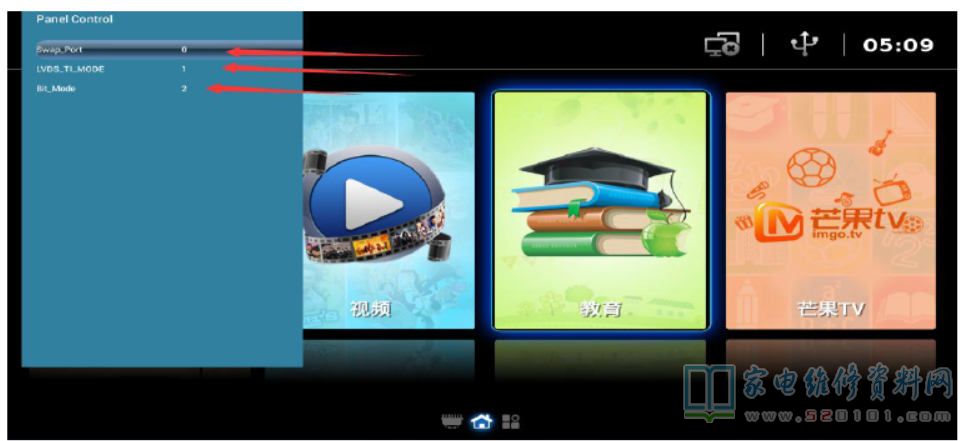
5、 关于手动调节背光电流的方法是在Design Menu界面中选中Factory Menu,如下图所示:
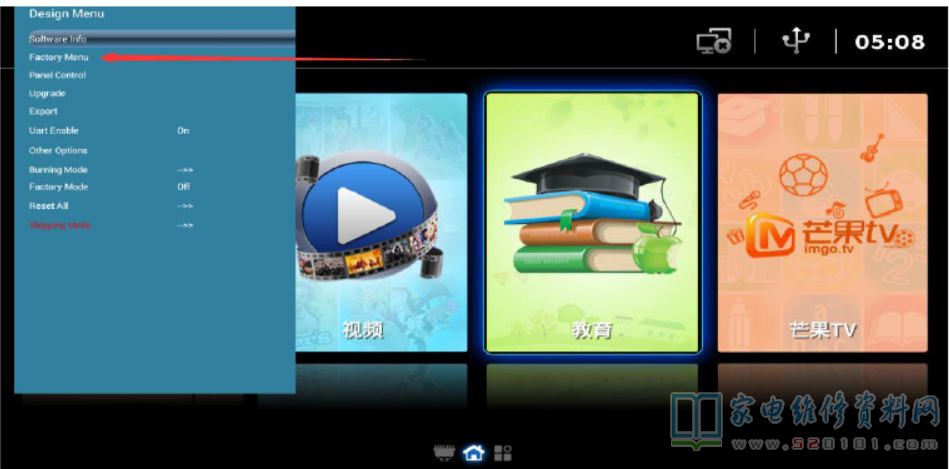
6、 当我们进入到Factory Menu中的时候去按遥控器的上下键选中Non_linear选项,如下图所示:
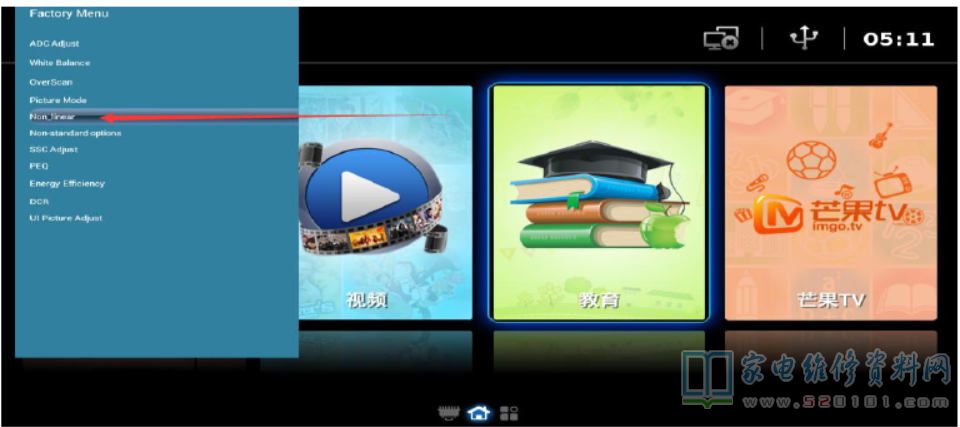
7、 这个时候按确认按钮进入Non_linear,然后按左右键去选择Curve Type中的BackLight,也就是背光其界面如下:
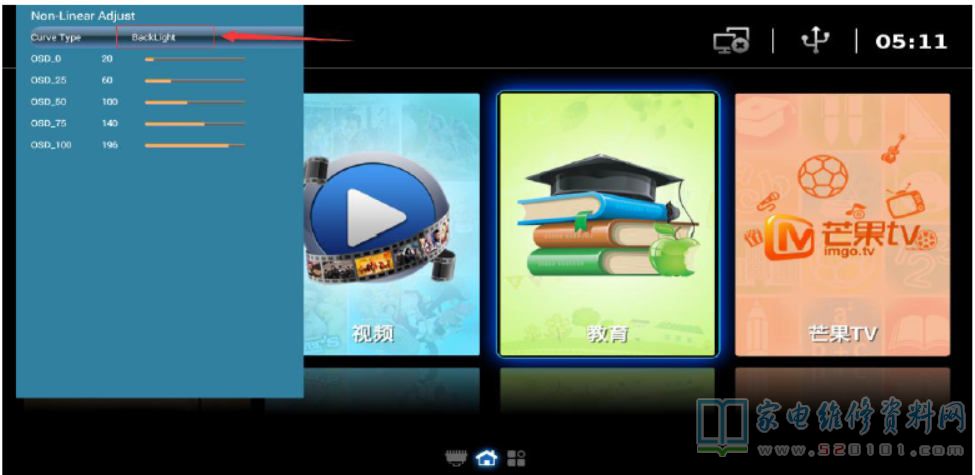
8、 然后我们去选择Non-Linear Adjust界面中的BackLight下面的OSD_100,当遥控器上下键光标选中OSD_100时候,我们按左右键就可以调节背光电流的大小,一般情况下按左键是减小,按右键是增大,如下图所示:
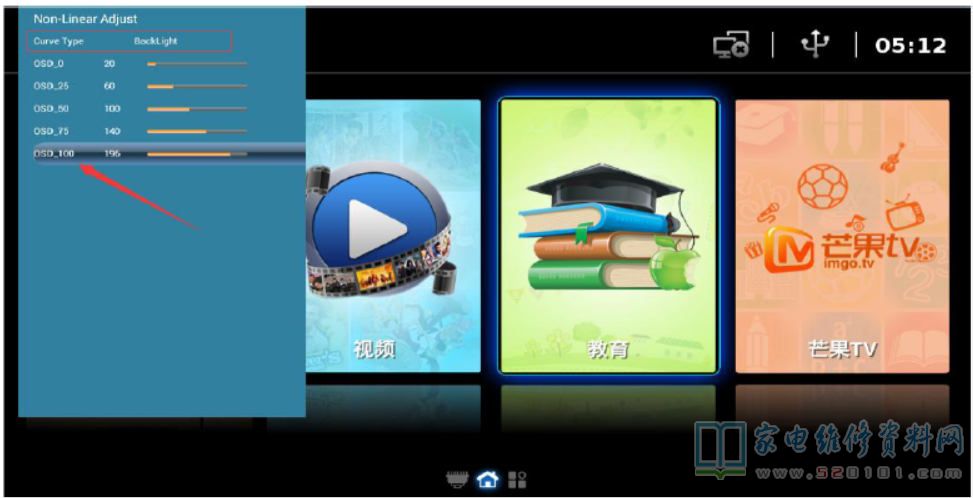
9、 下面介绍如何升级、替换开机logo等,同样是在Design Menu界面中选中Upgrade,如下图所示:
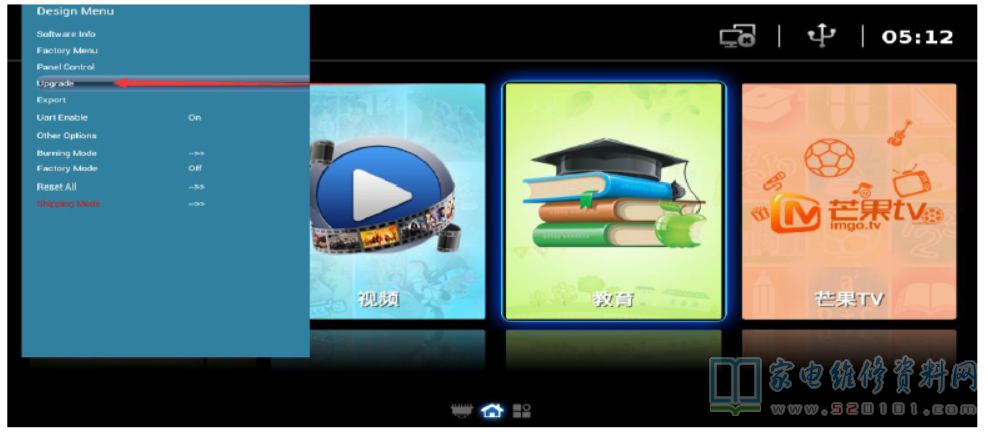
10、 然后我们按遥控器确认键进入Upgrade会出现如下图所示的几个选项,关于我们需要替换开机logo的方法是在我们的U盘中新建一个CTV_UPGRADE的文件夹,然后把需要替换的logo图片命名为boot0.jpg格式放到CTV_UPGRADE的文件夹中,然后把U盘插入主板的USB2.0的接口,然后在Upgrade选中Upgrade Logo选项,按下确认键即可替换开机Logo
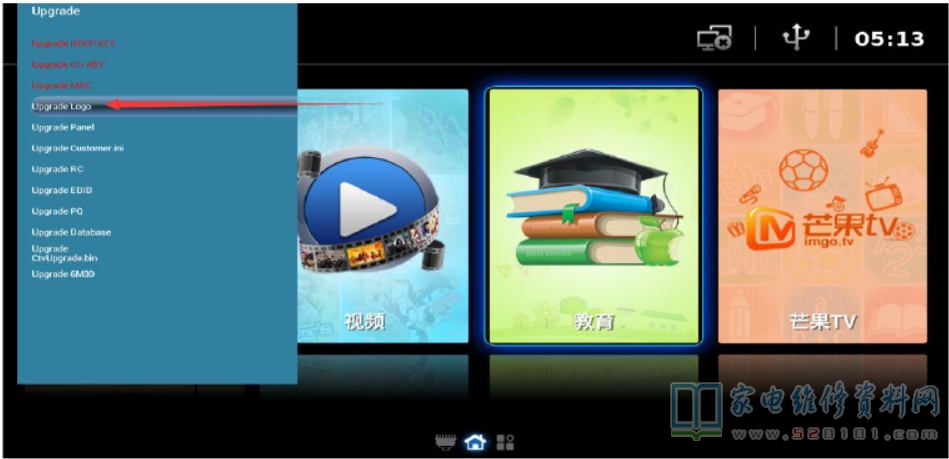
11、 关于替换屏参,同样的是在我们的U盘中新建一个CTV_UPGRADE的文件夹,然后把屏参文件FullHD_CMO216_H1L01.ini放入CTV_UPGRADE的文件夹中,然后把U盘插入主板的USB2.0的接口,然后在Upgrade选中Upgrade Panel选项,按下确认键即可替换屏参。
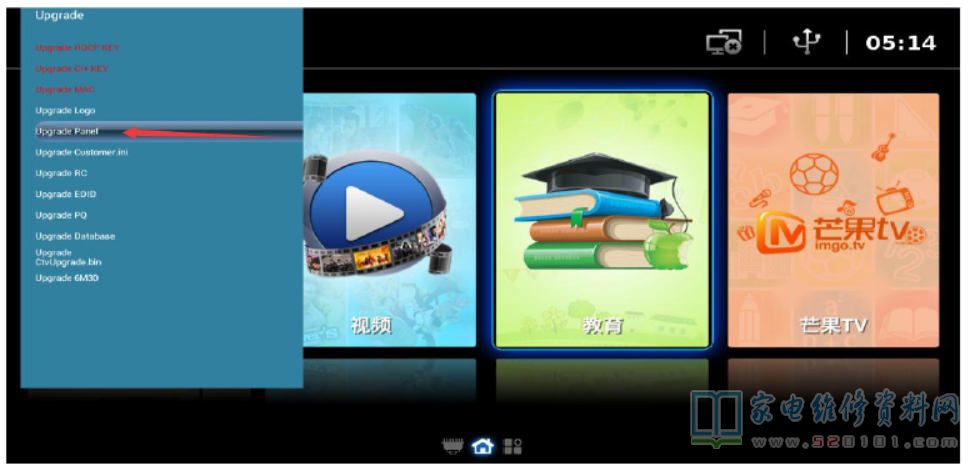
12、 关于替换倒屏参,同样的是在我们的U盘中新建一个CTV_UPGRADE的文件夹,然后把屏参文件Customer_2.ini放入CTV_UPGRADE的文件夹中,然后把U盘插入主板的USB2.0的接口,然后在Upgrade选中Upgrade Customer.ini选项,按下确认键即可替换屏参。

最后关于升级的方法,升级如下介绍:
1. 首先把要准备升级的文件CtvUpgrade.bin放入U盘根目录如下图,
2. 系统断电(关掉电源开关或拔掉电源插头)。
3. 接上U盘,主板的USB2.0接口。
4. 系统上电(打开电源开关或接上电源插头),然后长按按键板power键。
5. 大约3秒后,可以看到电源指示灯闪烁,表明升级正在进行,即可松开按键板。
6. 升级过程大约需要3分钟时间左右,完成升级后,系统自动重启,升级成功。
7. 升级成功后,先拔掉U盘,第一次升级系统会进入系统比较慢,大约在2分钟左右时间。
注意:确保工厂菜单下的工厂模式已关闭才可以使用以上方式。不要使用USB3.0接口升级。
网友评论